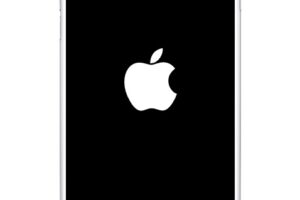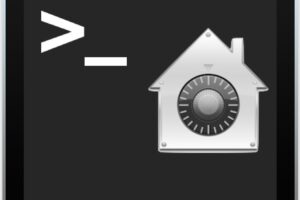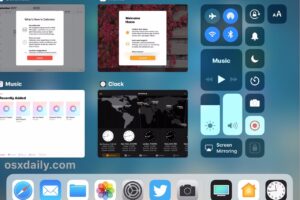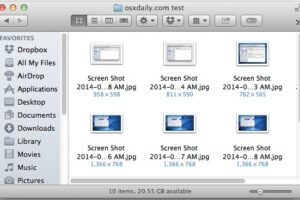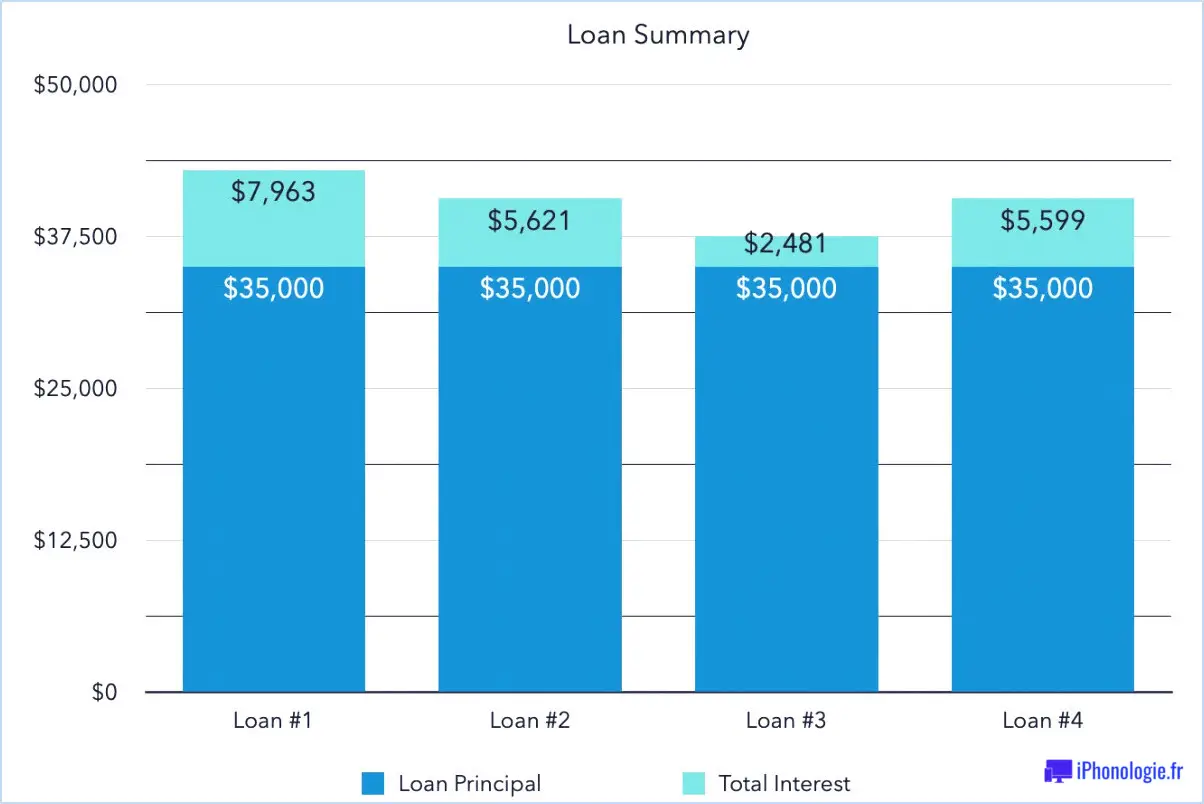Comment bloquer les messages de spam sur l'iPhone (ou tout autre téléphone)
![]() Ayant été inondé de messages texte et de SMS de spam dernièrement sur mon iPhone, j'ai cherché une solution pour mettre fin à tout cela. Bien que ce ne soit pas aussi simple que cela devrait l'être, il existe un moyen d'empêcher pratiquement tous les messages de spam d'atteindre votre téléphone, et il fonctionne réellement. Pour ce faire, il faut passer par l'opérateur cellulaire respectif que vous utilisez, mais pour comprendre pourquoi la solution proposée, il est utile de comprendre un peu plus le problème.
Ayant été inondé de messages texte et de SMS de spam dernièrement sur mon iPhone, j'ai cherché une solution pour mettre fin à tout cela. Bien que ce ne soit pas aussi simple que cela devrait l'être, il existe un moyen d'empêcher pratiquement tous les messages de spam d'atteindre votre téléphone, et il fonctionne réellement. Pour ce faire, il faut passer par l'opérateur cellulaire respectif que vous utilisez, mais pour comprendre pourquoi la solution proposée, il est utile de comprendre un peu plus le problème.
Comment fonctionne le spam textuel
Presque tous les spammeurs de texte utilisent des tonnes de numéros de téléphone et de noms d'utilisateurs générés en masse sur des services gratuits comme Yahoo Messenger pour envoyer des textes en masse vers l'extérieur. C'est pourquoi le spam par texte arrive généralement d'une adresse comme "141008000" ou d'un autre numéro inexistant qui ne peut pas recevoir de messages en retour, parce qu'il ne provient pas d'un vrai numéro de téléphone, mais d'un service de messagerie ou d'Internet gratuit. Ils envoient ensuite du spam à des milliers de numéros de téléphone devinés au hasard dans des séquences qui sont jointes à une adresse électronique d'un fournisseur de téléphonie cellulaire, comme [random-phone-number]@[carrier-texting-email-domain] - cela ressemblera à 5551112222@txt.att.net, et tout courriel envoyé à cette adresse arrivera ensuite à ce numéro de téléphone sous forme de SMS. Le spammeur incrémente alors les chiffres vers le haut, ce qui signifie que le prochain message de spam sera envoyé au numéro de téléphone 5551112223@txt.att.net et le suivant à 5551112224@txt.att.net et ainsi de suite. Tout cela se fait automatiquement par script, et comme les numéros et les noms d'utilisateur qui envoient les messages de spam sont également générés en masse de manière aléatoire, il est presque impossible d'en rassembler une liste pour les placer dans le même type de liste de blocage que nous pouvons utiliser pour bloquer les numéros de téléphone sur l'iPhone, et même si vous les ajoutiez, puisqu'ils utilisent tant de services différents, cela n'aurait guère d'importance de toute façon.
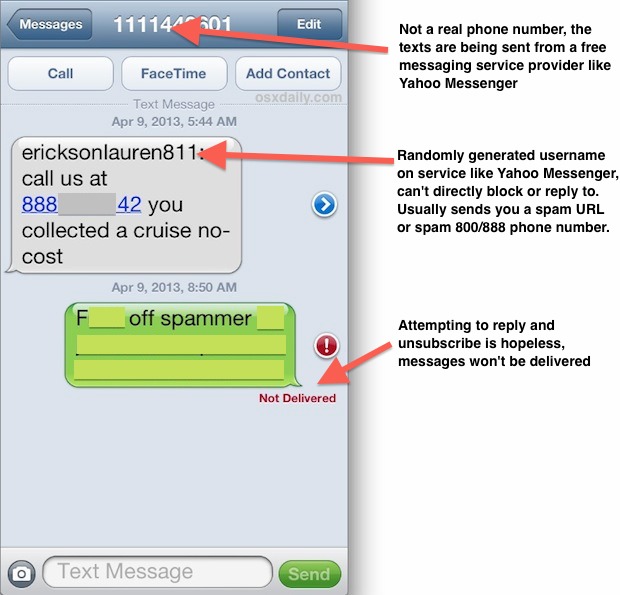
Sachant et comprenant tout cela, pour bloquer le spam textuel, vous devrez passer par votre opérateur de téléphonie mobile et désactiver la fonction d'envoi de SMS par e-mail, empêchant ainsi l'adresse e-mail de votre téléphone de recevoir des SMS (si vous ne saviez même pas qu'une adresse e-mail était jointe à votre numéro de téléphone pour recevoir des SMS, vous n'êtes pas le seul dans ce cas, mais c'est une fonction assez ancienne qui n'est pas très utilisée de nos jours, maintenant que des services comme iMessages et WhatsApp sont si couramment utilisés).
Assez parlé, bloquons ! Notez que toutes ces options s'appliquent à l'ensemble du compte, ce qui signifie que si vous et votre famille partagez un compte de téléphonie mobile, le blocage des spams s'appliquera à tous les numéros associés à ce compte.
Blocage des messages texte (SMS) de spam avec AT&T
J'ai AT&T donc nous allons d'abord couvrir le blocage des spammeurs de texte par là :
- Allez sur http://mymessages.wireless.att.com et configurez le compte pour votre numéro si vous ne l'avez pas encore fait - il est différent de votre compte AT&T standard
- Une fois connecté, allez dans Préférences> Options de blocage
- Sous "Contrôle de la livraison des courriels", cochez les cases "Bloquer tous les messages textuels qui vous sont envoyés par courriel" et "Bloquer tous les messages multimédias qui vous sont envoyés par courriel"
- Ensuite, sous "Mobile number control", basculez le menu sur "BLOCK" pour empêcher que tous les messages entrants de YOURPHONENUMBER@txt.att.net ne parviennent jamais sur votre téléphone
- Cliquez sur "Soumettre" en bas pour enregistrer les préférences
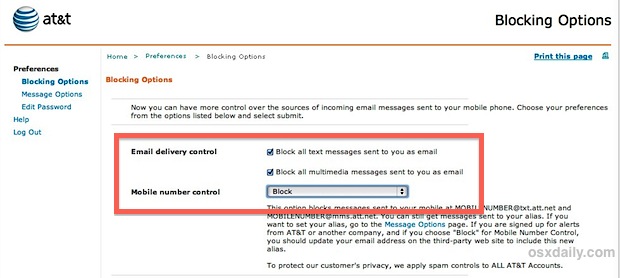
En option, vous pouvez envoyer directement des "listes d'autorisation" et des "listes de blocage" dans le même menu, mais là encore, comme les spammeurs utilisent des services et des domaines gratuits aléatoires, il est très difficile de les suivre directement et il est inutile d'essayer de créer une liste de blocage. D'un autre côté, si quelqu'un avec qui vous voulez communiquer vous envoie effectivement des textes sous forme de courriels, allez-y et ajoutez-le à la liste autorisée.
Déconnectez-vous et profitez de votre nouvel iPhone sans spam sur AT&T !
Bloquer les textes de spam sur Verizon
- Allez sur http://www.verizonwireless.com/b2c/myverizonlp/ et connectez-vous à votre compte Verizon (enregistrez-vous si vous ne l'avez pas encore fait)
- Allez dans les préférences et la messagerie textuelle, puis allez dans le blocage de texte
- Ajustez les paramètres pour bloquer à la fois le web et le courrier électronique
Remarque : sans un iPhone Verizon à portée de main, nous avons dû nous fier pour cela à des informations de seconde main fournies par quelqu'un qui n'est pas le plus calé techniquement, mais un article plus ancien datant de 2008 sur le New York Times confirme la méthode générale, bien qu'il suggère plutôt d'aller sur http://vtext.com, qui ressemble désormais davantage à un portail de messagerie générale.
Bloquer le spam par SMS sur T-Mobile & Sprint
Grâce à quelques informations supplémentaires tirées de l'article du NYTimes mentionné ci-dessus, nous pouvons également bloquer les spams par SMS sur Spring et T-Mobile :
Sprint :
- Connectez-vous au compte sprint.com , allez dans Messagerie texte>Paramètres & Préférences>Options de messagerie texte et désactivez l'envoi d'e-mails
T-Mobile
Des instructions détaillées sont disponibles sur T-Mobile Support (merci Warren !), mais la base est là :
- Connectez-vous au compte T-Mobile et allez à Outils de communication
- Désactiver les messages texte envoyés par courrier électronique
Note : Si des lecteurs ont T-Mobile ou Sprint et peuvent confirmer ces instructions en laissant un commentaire avec la méthode correcte qui serait fantastique, merci d'avance !
Une fois configuré sur votre opérateur cellulaire respectif, vous ne devriez plus jamais voir un de ces messages ennuyeux :
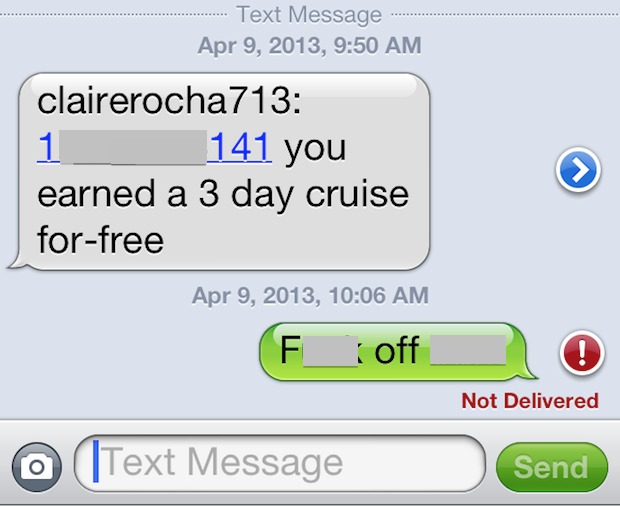
Même si vous finissez par avoir un autre téléphone qu'un iPhone, qu'il s'agisse d'un idiot à l'ancienne, d'un Windows Phone, d'un Blackberry ou d'un Android... tant que l'opérateur reste le même et que votre compte aussi, les paramètres changent. Si vous changez de fournisseur de téléphonie cellulaire, vous devrez cependant procéder à nouveau aux ajustements des messages texte pour le nouvel opérateur.